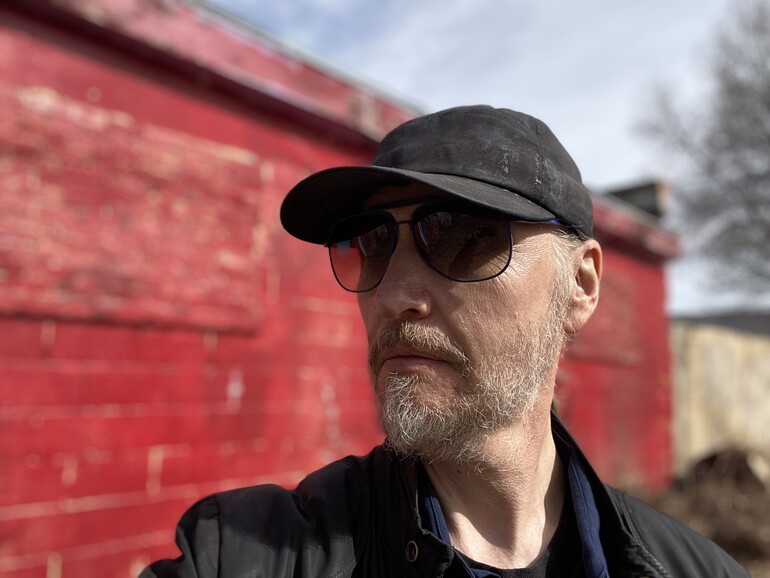Worum geht's beim Portraitmodus?
Wenn professionelle Fotografen ein Porträt aufnehmen, dann lassen sie dazu gern den Hintergrund und Vordergrund unscharf, während die Person selbst scharf abgebildet ist. Es ist ein bekanntes und beliebtes Mittel, denn es ergibt ein harmonisches, interessantes Foto.
Profis nutzen dazu bei ihren Kameras und Objektiven einen physikalischen Effekt. Ohne zu sehr in die technischen Details zu gehen: Die so genannte Tiefenschärfe lässt sich über die Wahl der Blende beeinflussen. Ein großer Sensor gibt hier mehr Freiheiten als ein kleiner.
Das Problem: Smartphonekameras haben diesen Effekt nicht oder nur kaum. Ihre Sensoren sind einfach viel zu klein.
Der Portraitmodus des iPhones ahmt diesen Look also nach. Es ist eine Simulation oder eine künstliche Verstärkung.
Du wolltest einen besonderen Moment festhalten, aber im Foto kam es einfach nicht so raus? Du siehst Fotos anderer und fragst dich: Wie machen die das bloß?!
Dann bist du bei unserem kostenlosen Special zur iPhone-Fotografie genau richtig.
Wir haben die besten Tipps, Tricks und Tools für dich versammelt. Damit lernst du im Handumdrehen, wie du Fotos schießt, die andere zum Staunen bringen.
☞ Schau dir jetzt die Artikel zu iPhone-Fotografie an!
☞ Probier die besten Tipps und Tricks selbst aus
☞ Freue dich über tolle Fotos, für die dich andere beneiden
Wie funktioniert das?
Der Portraitmodus muss dazu erkennen, was im Bild zum Vordergrund, zum Hintergrund und zum Motiv gehört. Dann kann es im nächsten Schritt Teile der Aufnahme künstlich unscharf erscheinen lassen. Dazu haben iPhones drei Möglichkeiten:
- Bei Modellen mit nur einer Kamera wie etwa dem iPhone 16e passiert das allein durch Software. Apples Algorithmen erkennen dabei die Umrisse das Hauptmotivs. Das funktioniert mal mehr, mal weniger gut. Es ist über die Jahre sicher besser geworden. Aber es ist definitiv nicht perfekt.
- Bei iPhones mit zwei Kameras nutzt Apple zusätzlich die „Parallaxenverschiebung“ als Hilfsmittel: Es werden mit beiden Objektiven Aufnahmen gemacht, die sich leicht unterscheiden, da die Kameras versetzt angeordnet sind. Diese leichten Unterschiede dienen zusätzlich als Grundlage für die Berechnung. Dieser Effekt ist größer, je dichter ein Objekt an der Kamera ist.
- Und bei Pro-iPhones mit LiDAR-Scanner werden dessen Tiefeninformationen ebenfalls herangezogen. Der Scanner sendet für uns nicht sichtbare Laserimpulse aus und misst, wie schnell sie von den Objekten im Bild reflektiert und zurückgesendet werden. Das funktioniert auch unter schlechten Lichtbedingungen.
Zeitleiste: Evolution des Portraitmodus
Der Porträtmodus hat seit seiner Premiere eine deutliche Wandlung hinter sich: Er startete als manuell zu aktivierende Funktion in Betastatus und findet bei aktuellen Modellen nun automatisch Anwendung.
Die wichtigsten Meilensteine auf einen Blick:
- 2016: Debüt im iPhone 7 Plus. Die Beta nutzt die damals neue Dual-Kamera für den Effekt.
- 2017: neue kreative Optionen mit iPhone 8 Plus und iPhone X. „Porträtlicht“ nutzt die Tiefeninformationen, um Motive in Echtzeit mit verschiedenen Lichteffekten zu versehen.
- 2018: mehr Kontrolle mit iPhone Xs und iPhone XR. Jetzt lässt sich die Stärke der Hintergrundunschärfe über einen Schiebregler frei anpassen. Er soll verschiedene Blendenöffnungen simulieren. Das iPhone XR hat erstmals einen rein auf Software basierenden Portraitmodus, der aber zunächst nur für Personen funktioniert.
- 2021: der Porträtmodus kommt als „Kinomodus“ zur Videofunktion beim iPhone 13. Auch hier lässt sich die Schärfe und Unschärfe im Nachhinein anpassen.
- 2022: mehr Anpassungen mit iOS 16. Der Fokuspunkt lässt sich nun auch nach der Aufnahme noch ändern.
- 2023: Tiefeninformationen werden zum Standard mit dem iPhone 15. Sobald die Kamera eine Person, einen Hund oder eine Katze erkennt, wird automatisch der Portraitmodus genutzt. Der Effekt lässt sich später nach Belieben anpassen.
Die größten Schwächen auf einen Blick
Wie oben beschrieben, muss am Ende noch immer die Software entscheiden, welche Elemente eines Bildes zusammengehören und beispielsweise das Hauptmotiv darstellen. Dazu braucht es eine so genannte Kantenerkennung. Trotz aller Fortschritte ist die nicht perfekt. Problematisch sind etwa feine Haarsträhnen, Brillengestelle oder komplexe Muster wie Zäune. Das fällt vor allem beim näheren Hinsehen und in großer Darstellung auf.
Die simulierte Unschärfe kann mit den Details seines natürlichen Gegenstücks nicht mithalten. Das wird vor allem Fachleuten auffallen. Die kaufen sich manchmal ihre Objektive danach, wie gut ihnen der „Bokeh“ genannte Effekt gefällt.
Zu guter Letzt konzentriert sich der Portraitmodus darauf, den Hintergrund unscharf erscheinen zu lassen und nicht so sehr den Vordergrund. Profis nutzen aber eine „Staffelung“ als Mittel für besonders interessante Bildkompositionen.
Tipps für die Aufnahme: So gelingt das Portrait besser!
Hier nun einige hilfreiche Hinweise, damit deine Porträtfotos noch besser aussehen:
- Der Portraitmodus funktioniert am besten, wenn du etwa ein bis vier Meter vom Motiv entfernt bist. Die Kamera-App gibt dir einen expliziten Hinweis, wenn sie mehr Abstand benötigt.
- Achte darauf, dass der Hintergrund möglichst ruhig und simpel ist. Ansonsten kommt es zu den oben genannten Artefakten, wenn die Kantenerkennung versagt.
- Nutze das einblendbare Raster für die Bildkomposition. Für spannendere Fotos platziere dein Motiv entlang einer Linie oder an einem Schnittpunkt. Ein klassisches Portrait zeigt das Gesicht mittig, idealerweise mit den Augen auf Höhe der oberen Drittellinie.
- Weiches, diffuses Licht ist schmeichelhafter als harter Sonnenschein. Suche also nach einem Schatten, bevorzuge einen bewölkten Tag oder nutze die „goldene Stunde“ kurz nach Sonnenaufgang oder kurz vor Sonnenuntergang.
- Nutze bei Pro-iPhones das Tele für das Porträt. Die Standardkamera (1x) und das Superweitwinkel (0.5x) können Gesichter verzerrt darstellen.
- Kannst du das Tele nicht nutzen, achte darauf, den Kopf nicht zu dicht am Bildrand zu platzieren, da hier die Verzerrungen am deutlichsten sind.
Portraitbilder nachträglich anpassen und bearbeiten
Das Tolle am Portraitmodus: Du kannst den Effekt auch im Nachhinein noch flexibel anpassen, verändern oder sogar ganz abschalten!
So findest du Portraits in der Fotos-App
Bilder, die du mit dem Porträtmodus gemacht hast, findest du in deiner Fotos-App unter „Medientypen“. Das generelle Symbol für diese Funktion ist ein „f“, das in der Fotografie allgemein für die Blendenöffnung stet.
Tiefenschärfe anpassen
Dein iPhone wählt automatisch aus, wie unscharf der Hintergrund sein soll. Möchtest du das anpassen, geht das aber auch! Gehe dazu beim entsprechende Bild auf „Bearbeiten“ und achte auf das „f“-Symbol. Aktiviere es durch Antippen oder Anklicken und es erscheint ein Schieberegler. Hier kannst du die simulierte Blende und damit die Hintergrundunschärfe stufenlos einstellen.
Portraiteffekt abschalten
Bist du im „Bearbeiten“-Modus und hast das „f“-Symbol aktiviert, kannst du über den Schieberegler den Effekt auch komplett abschalten. Hinweis: Je nach iPhone-Modell wirst du feststellen, dass der Hintergrund trotzdem unscharf bleibt. Das ist der natürliche Unschärfe-Effekt und lässt sich nicht rückgängig machen!
Fokuspunkt verschieben
Normalerweise legt die iPhone-Kamera für dich automatisch fest, welcher Teil des Bildes scharfgestellt wird, da sie hier das Hauptmotiv vermutet. Eventuell entspricht das aber nicht deiner Vorstellung. Dann kannst du auch das im Nachhinein noch verändern!
Auch das findest du im Bearbeiten-Modus unter dem „f“-Symbol. Du siehst im Bild mit einem quadratischen Element, wo das iPhone den Fokuspunkt gelegt hat. Tippe auf eine andere Stelle, um ihn zu verschieben.
Hinweis: Das hat seine natürlichen Grenzen. Du wirst feststellen, dass Teile des Bildes unscharf sind, da hier die optische Tiefenschärfe wirkt. Dies ist ein physikalischer Effekt, den du nicht mehr rückgängig machen kannst.
Porträtlicht-Effekte nutzen
Der Portraitmodus hat noch einen weiteren Trick auf Lager: Die „Porträtlicht“-Effekte nutzen die Tiefeninformationen, um Studiobeleuchtung vorzutäuschen. Damit lassen sich die Fotos aufwerten oder verfremden.
Diese Effekte symbolisiert ein Würfelsymbol. Du kannst hier während der Aufnahme zwischen verschiedenen Varianten wählen, aber auch noch hinterher deine Meinung ändern!
Hintergrund ändern oder entfernen
Mit dem Portraitmodus kannst du zwar nicht direkt und beliebig den Hintergrund ändern. Aber du kannst ihn immerhin entfernen. Dazu nutzt du die Porträtlicheffekte namens „Bühnenlicht“ oder „Bühnenlicht Mono“. Sie ersetzen den Hintergrund durch eine tiefschwarze Fläche. Eben so, als ob das Foto auf einer leeren Theaterbühne entstanden wäre.
Eine weitere Variante ist „High-Key-Licht Mono“. Hier ersetzt die Fotos-App den Hintergrund durch eine weiße Fläche.